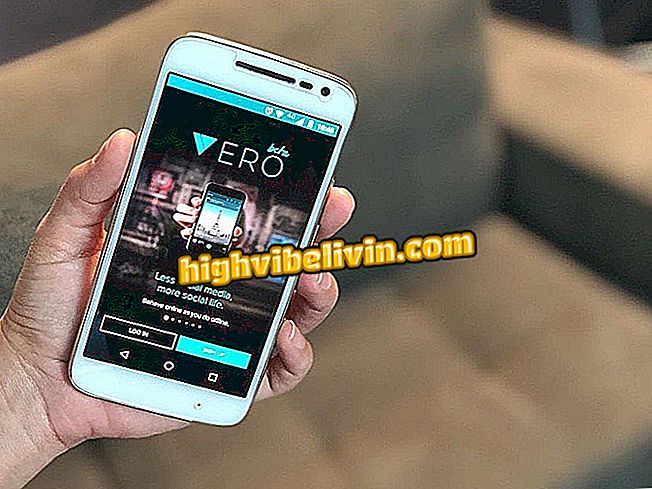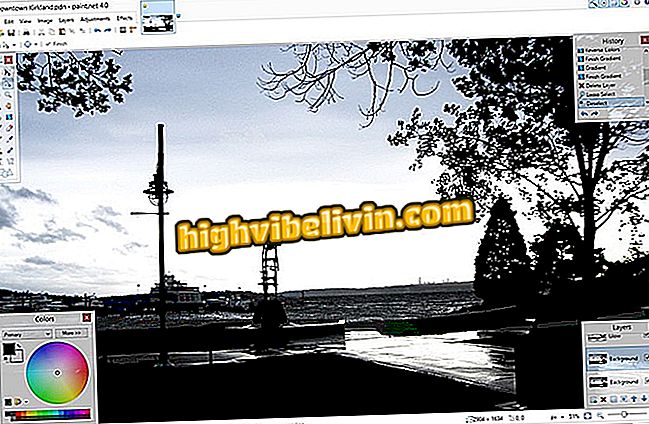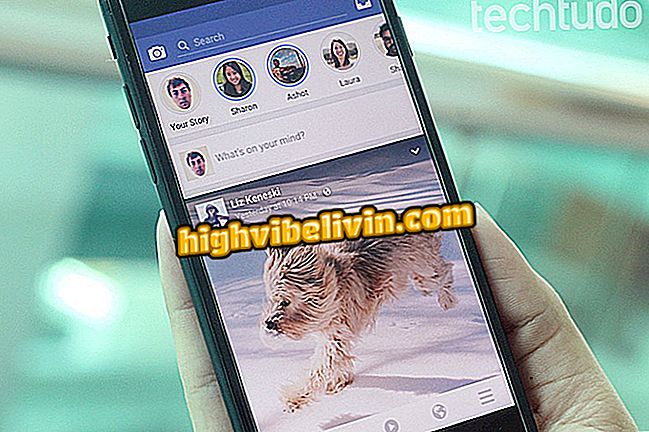फोटोशॉप में 'मिसिंग प्रोफाइल' चेतावनी को कैसे निष्क्रिय करें
फोटोशॉप को खोलने या बनाते समय फोटोशॉप के नए वर्जन अक्सर "मिसिंग प्रोफाइल" अलर्ट प्रदर्शित करते हैं। यह छवियों के रंग प्रणालियों के बीच अनुपस्थिति या अंतर के कारण होता है और कार्यक्रम द्वारा उपयोग किया जाता है। यह सुविधा पेशेवरों के काम को प्रभावित कर सकती है। हालांकि, नियमित उपयोगकर्ता, जो अपने स्वयं के उपयोग के लिए संपादन कर रहे हैं, संपादक को तेजी से खोलने के लिए इस नो-नुकसान चेतावनी को बंद कर सकते हैं। अक्षम करने के लिए नीचे की जाँच करें।
फ़ोटोशॉप में एक ही व्यक्ति सहित कई बार फ़ोटो कैसे संपादित करें

Adobe Photoshop लापता प्रोफ़ाइल विंडो प्रदर्शित करता है जो उपयोगकर्ताओं को परेशान कर सकता है
आवेदन: अपने मोबाइल पर प्रौद्योगिकी युक्तियाँ और समाचार
यह चेतावनी क्यों दिखाई देती है?
रंग प्रबंधन प्रणाली अधिक आश्वासन देने के लिए मौजूद है कि किसी डिवाइस पर देखी गई छवियों को अन्य मीडिया का उपयोग करते हुए ईमानदारी से पुन: पेश किया जाएगा। रंगीन प्रोफाइल की सहायता से, ये प्रणालियाँ तानलता को गणितीय मूल्यों में बदल देती हैं ताकि वे अन्य उपकरणों में सटीक रूप से पुन: उत्पन्न हो सकें। यदि डिवाइस समान कोड सिस्टम के साथ संचार नहीं करते हैं, तो अंतिम रंगों में परिवर्तन हो सकते हैं।
सबसे लोकप्रिय प्रोफाइल RGB और CMYK हैं। RGB लाल (लाल), हरा (हरा) और नीला (नीला) के बीच के मिश्रण का उपयोग उसी तरह करता है जैसे चित्र बनाने के लिए स्क्रीन पर पिक्सेल, और वेबसाइटों के रूप में इलेक्ट्रॉनिक प्रकाशनों के लिए संकेत दिया जाता है।
CMYK, बदले में, सियान, मैजेंटा, येलो और ब्लैक से आता है, जो कागज पर छवियों को बनाने के लिए प्रिंटर द्वारा उपयोग किए जाने वाले टोन हैं। यही है, यह मुद्रित कार्यों के लिए एक अधिक सटीक प्रोफ़ाइल है। इनके अलावा, कई अन्य मानक हैं, जैसे कि पैनटोन और एचकेएस।
अंत में, फ़ोटोशॉप चेतावनी बस तब दिखाई देती है जब प्रोग्राम को छवि में एक रंग प्रोफ़ाइल नहीं मिलती है या जब उपयोगकर्ता वर्तमान में काम कर रहा है, तो यह अलग है। पेशेवर या जिन्हें महान रंग सटीकता की आवश्यकता होती है, उन्हें इस चेतावनी को सावधानी से लेना चाहिए और सबसे उपयुक्त विकल्प चुनना चाहिए। पहले से ही औसत उपयोगकर्ता, जो शौकिया संपादन करता है या सामाजिक नेटवर्क के लिए, बिना किसी समायोजन के चेतावनी को अक्षम करने से बहुत अधिक नहीं खोता है।
"लापता प्रोफ़ाइल" को कैसे बंद करें
चरण 1. "संपादित करें" मेनू पर क्लिक करें और "रंग सेटिंग्स" विकल्प चुनें। यदि आप पसंद करते हैं, तो शॉर्टकट "Ctrl + Shift + K" का उपयोग करें;

चेतावनी बंद करने के लिए फ़ोटोशॉप रंग सेटिंग्स खोलें
चरण 2. खुलने वाली विंडो में, "रंग प्रबंधन दिशानिर्देश" बॉक्स देखें। फिर "नॉन-मैचिंग प्रोफाइल" और "मिसिंग प्रोफाइल" आइटम को खोलते या चिपकाते समय संकेत दिए जाने वाले विकल्प को अनचेक करें;

अनुपलब्ध प्रोफ़ाइल चेतावनी को अक्षम करने के लिए विकल्पों का चयन रद्द करें
चरण 3. समाप्त करने के लिए "ओके" पर क्लिक करें;

Adobe Photoshop में परिवर्तनों को सहेजने के लिए ठीक क्लिक करें
अब आपको रंग प्रबंधन समस्याओं के साथ एक छवि खोलने के लिए नहीं कहा जाएगा। हालाँकि, यदि आप निर्णय को उलटना चाहते हैं, तो बस फिर से बक्से की जाँच करें।
फोटोशॉप में फोटो कैसे क्रॉप करें? फोरम में एक्सचेंज टिप्स।